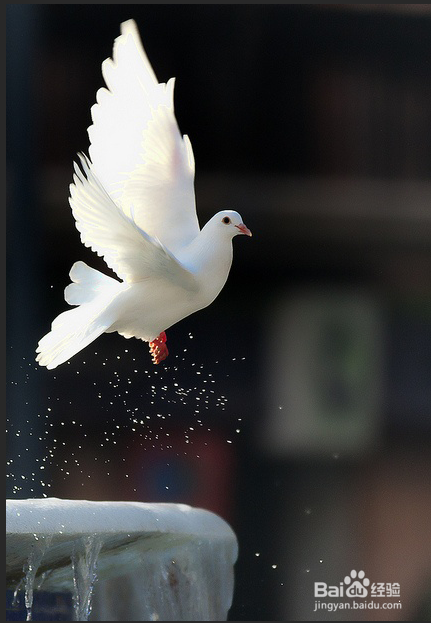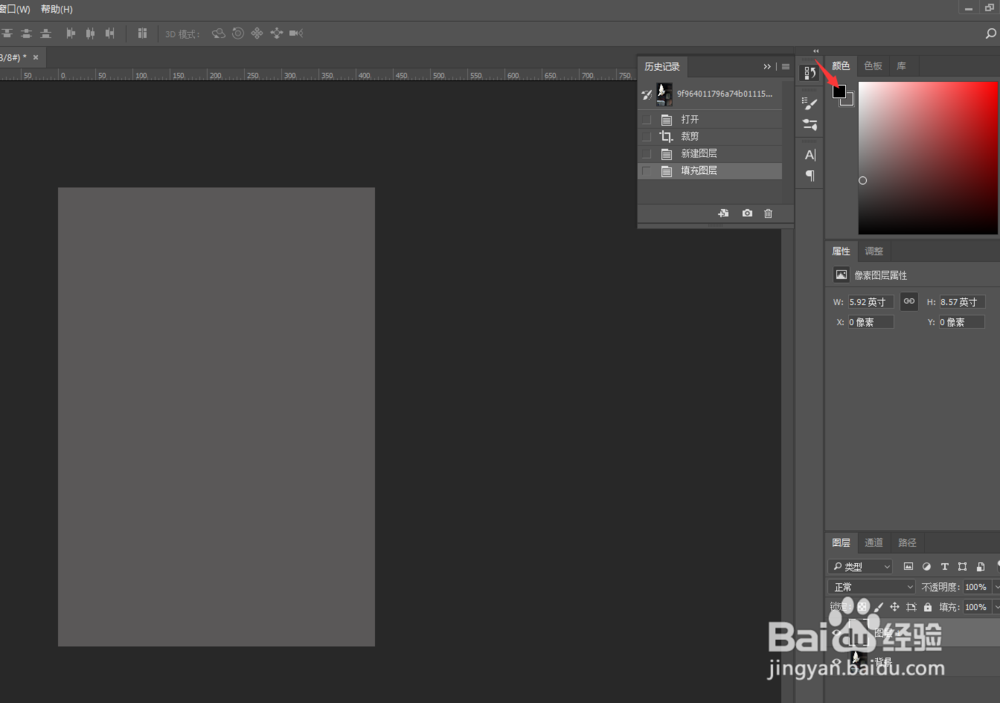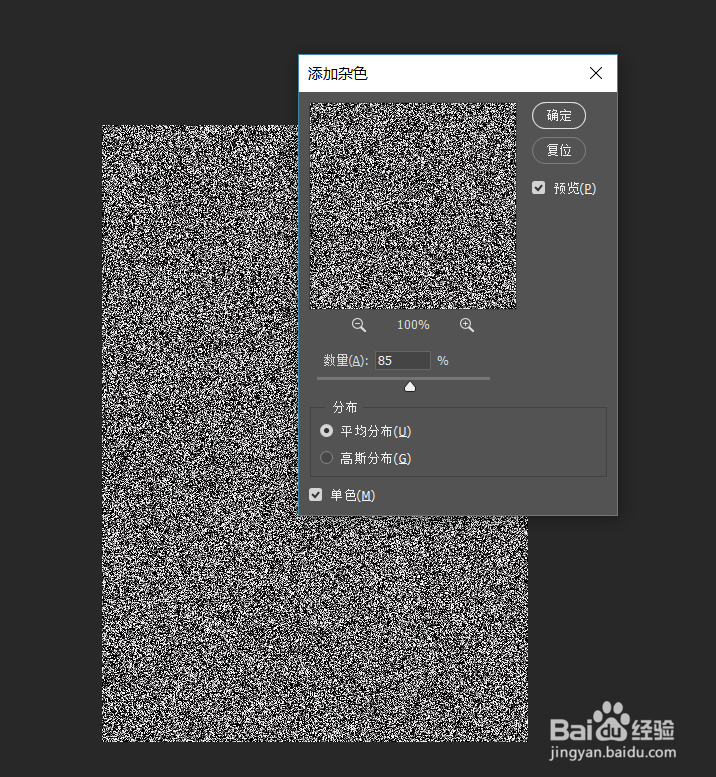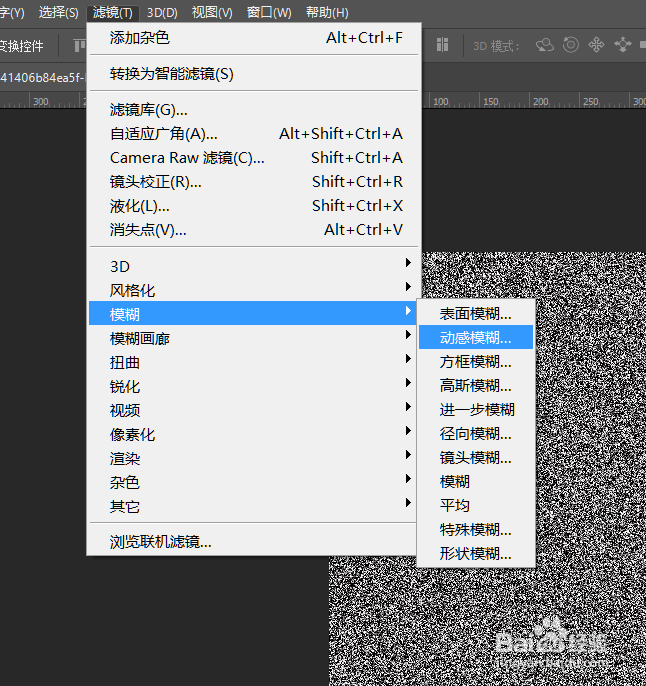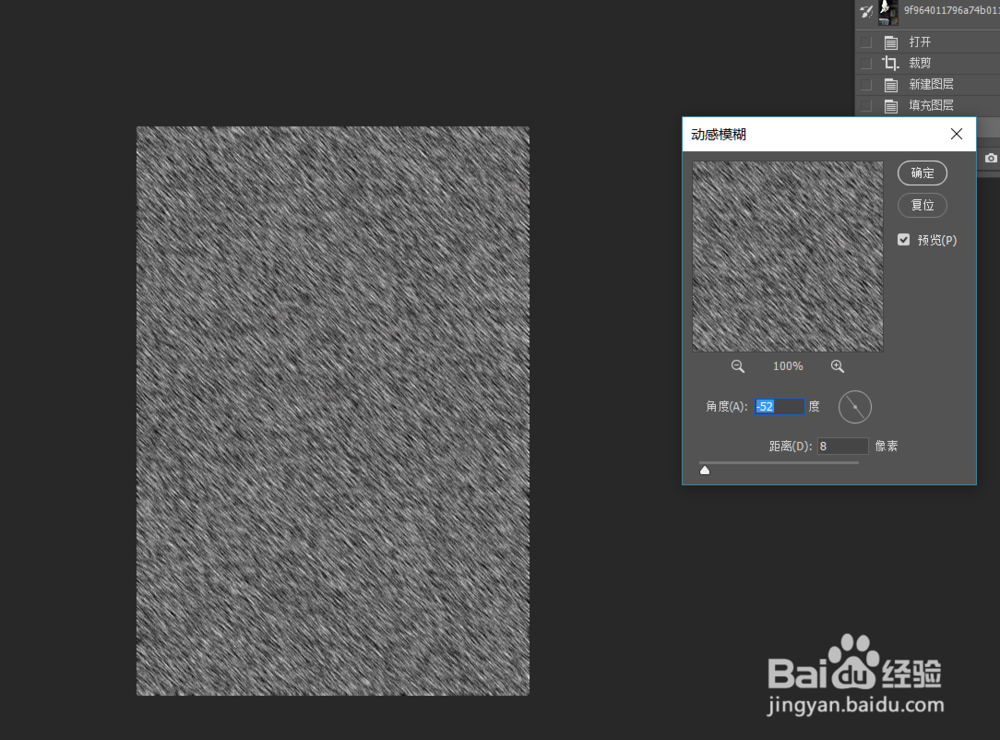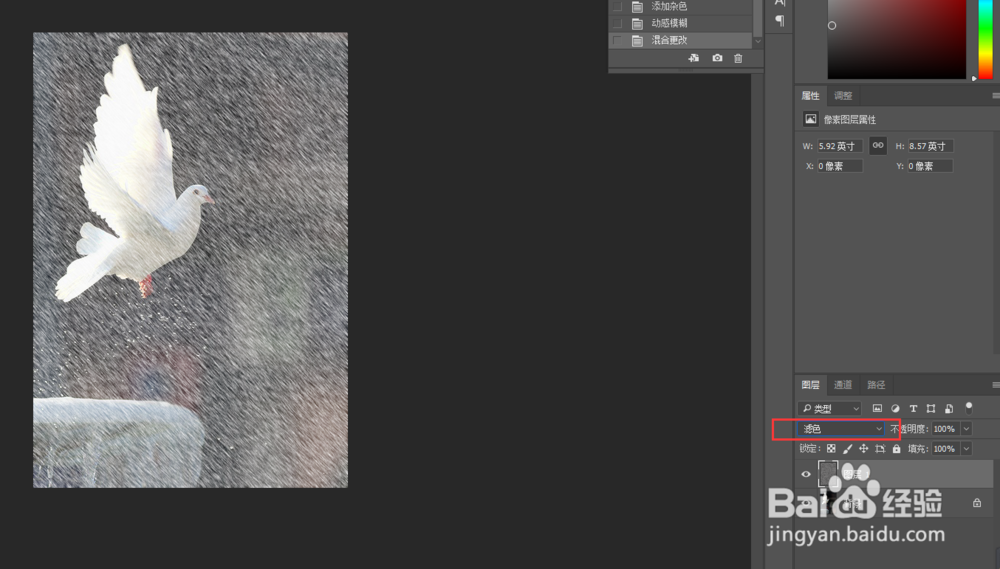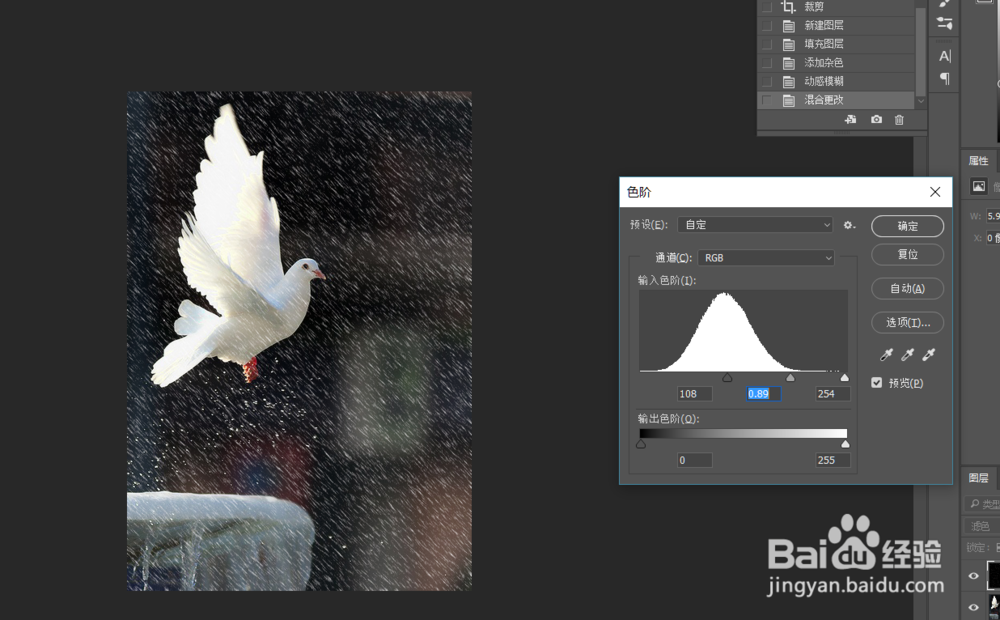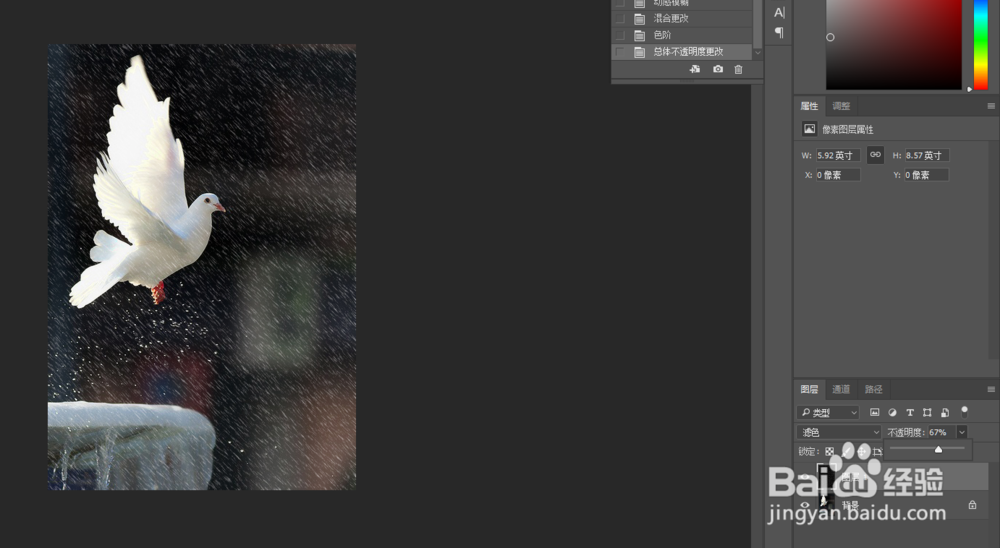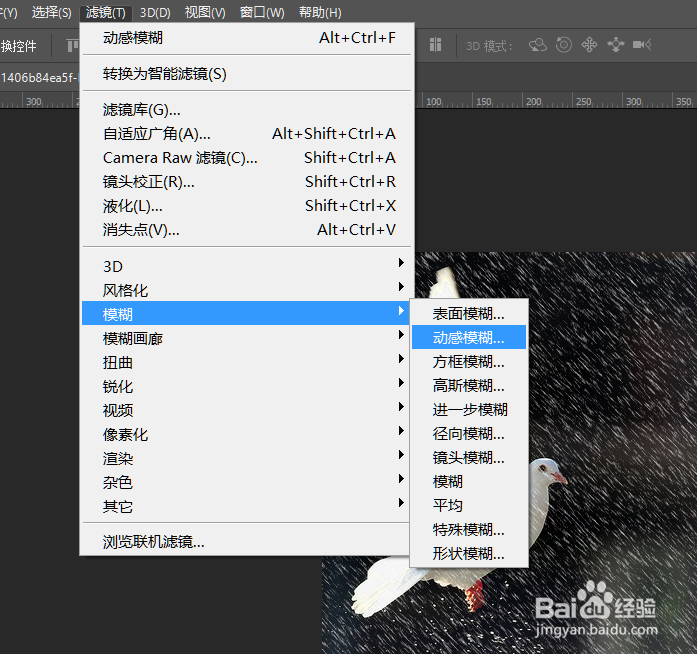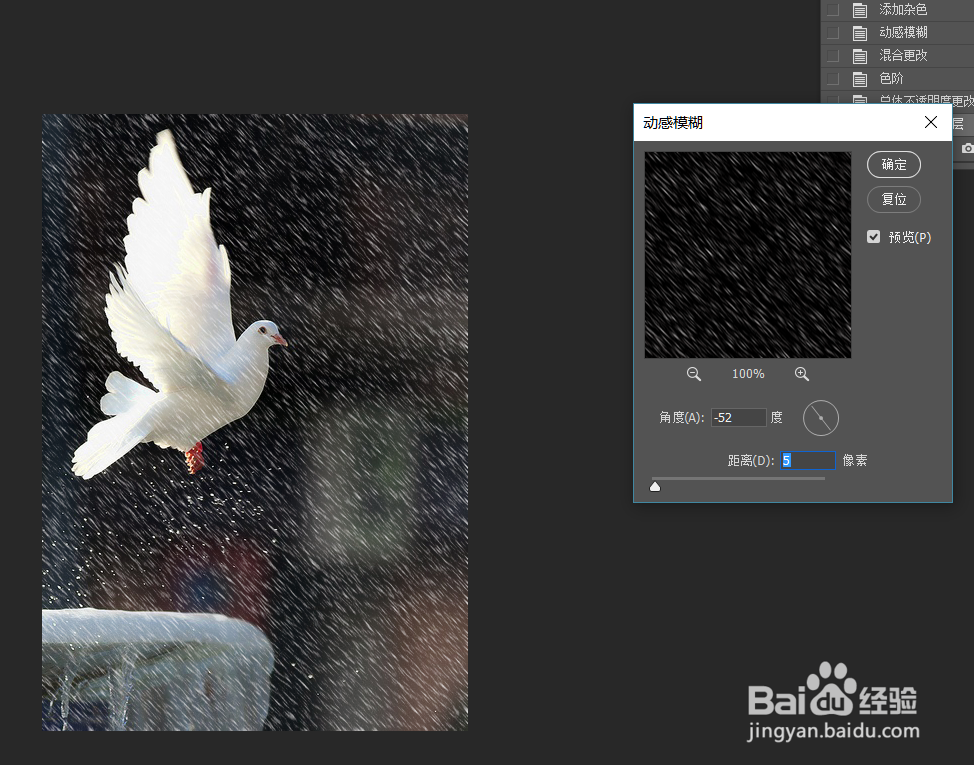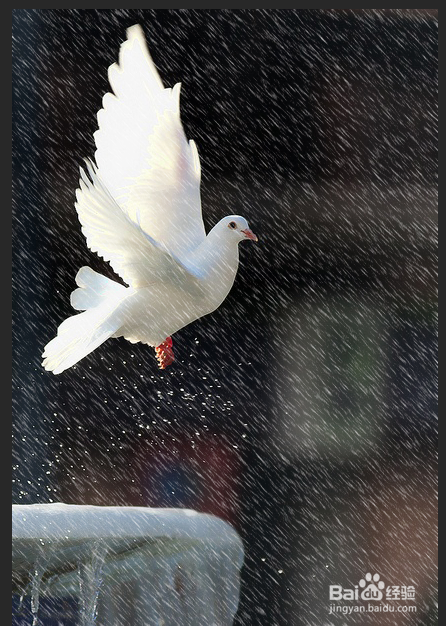PS怎么做出下雨的效果
1、打开ps,把下载好的素材导入到ps中
2、新建一个图层,添加灰色
3、我们点击【滤镜】-杂色-添加杂色,具体参数如图所示;
4、然后我们再点击【滤镜】-模糊-动感模糊,具体参数如图,角度可以自己调节;
5、我们把图层样式改为‘滤色’发现不是我们想要的颜色
6、【Ctrl+L】调出色阶,具体参数如图;
7、我们再适当的把图层的透明度调低,这样感觉好很多;
8、复制一层,并点击【滤镜】-模糊-动感模糊,角度和之前的保持一致,
9、这就是最后的下雨天的效果;
声明:本网站引用、摘录或转载内容仅供网站访问者交流或参考,不代表本站立场,如存在版权或非法内容,请联系站长删除,联系邮箱:site.kefu@qq.com。
阅读量:57
阅读量:73
阅读量:20
阅读量:49
阅读量:79